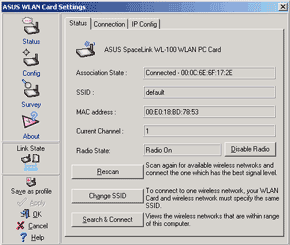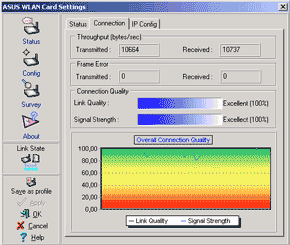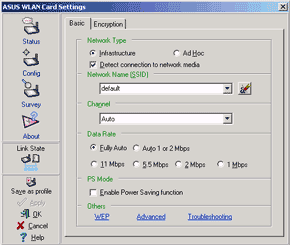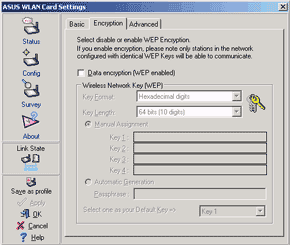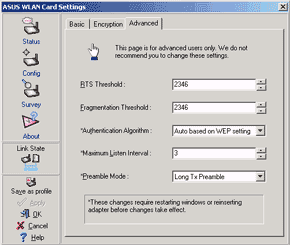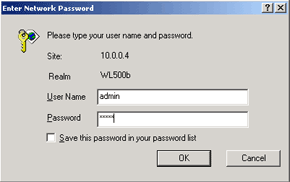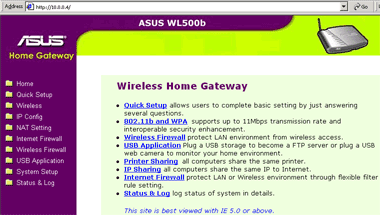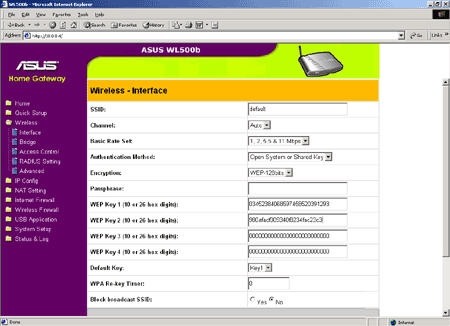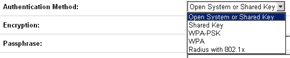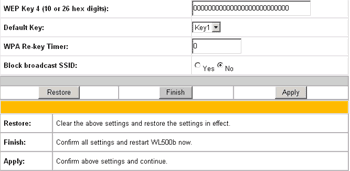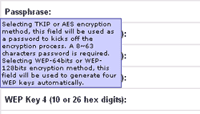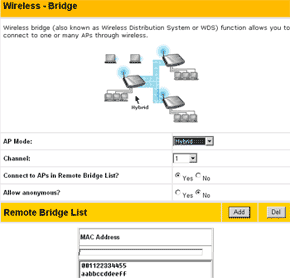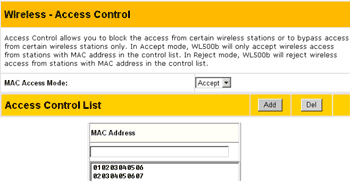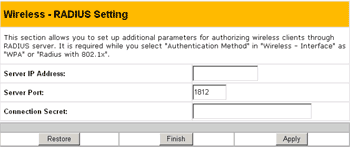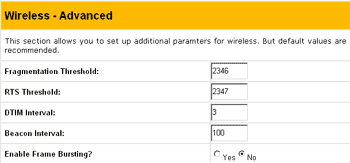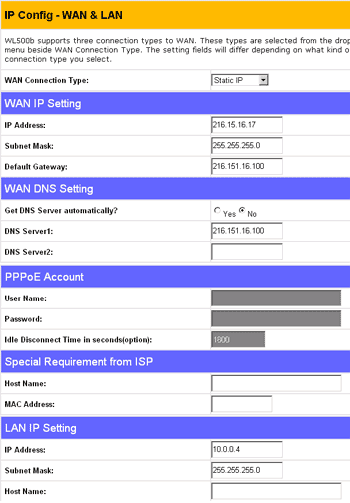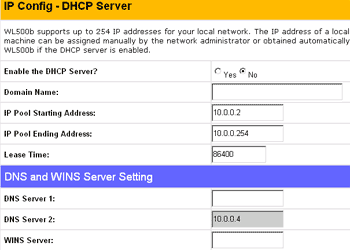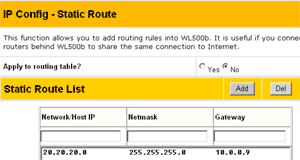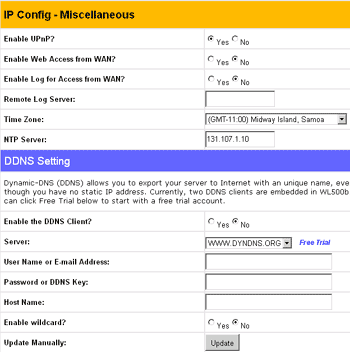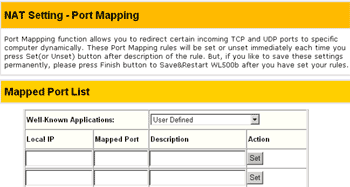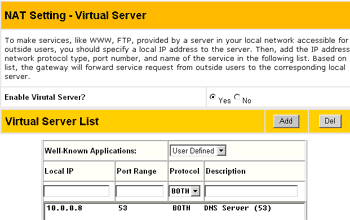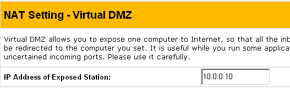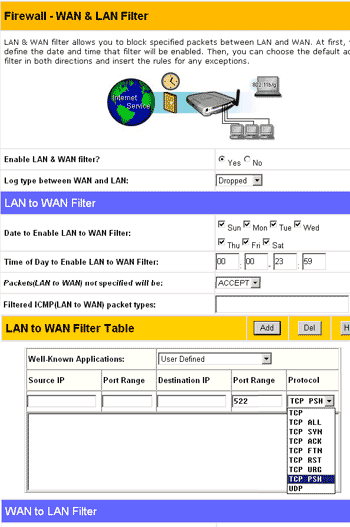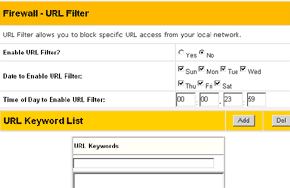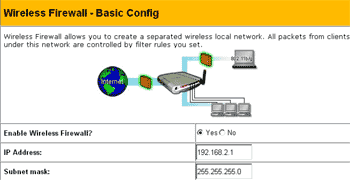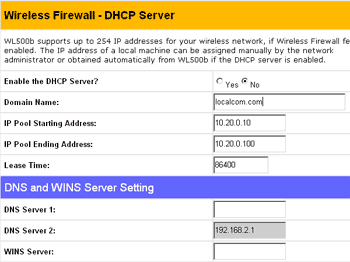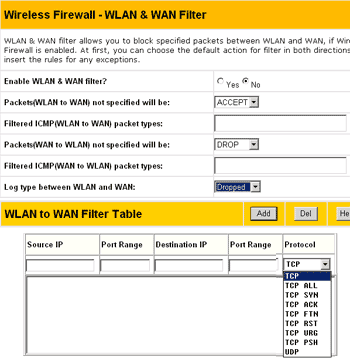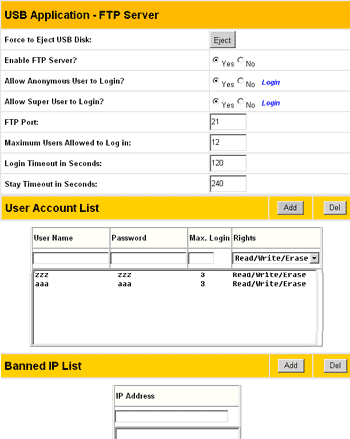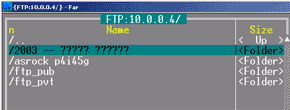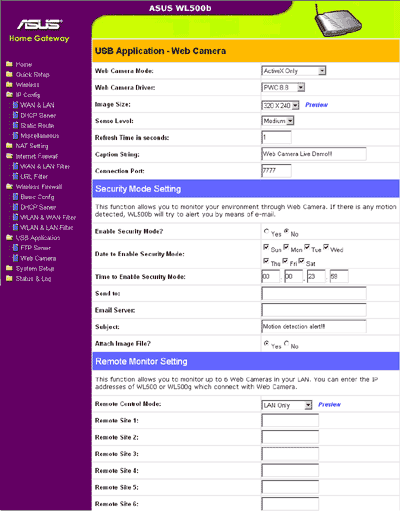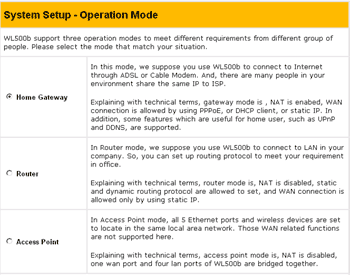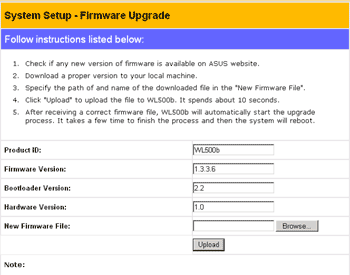В нашу лабораторию попали следующие продукты компании ASUS:
- WL-500b — беспроводной LAN маршрутизатор стандарта 802.11b;
- Spacelink WL-100 — PCMCIA беспроводная карта того же стандарта.
Spacelink WL-100
Spacelink WL-100 является беспроводной картой стандарта 802.11b. На ее корпусе расположены два светодиода:
- «Link» загорается при установленном соединения с другим беспроводным оборудованием и мигает в режиме поиска сети;
- «Air» мерцает в момент передачи данных в беспроводном сегменте.
В комплект поставки входит документация по установке и настройке карты, а так же книжка по быстрой настройке устройства (обе на английском языке), плюс компакт диск с драйверами, документацией и довольно большим количеством полезных программ.
Спецификации
- Стандарт 802.11b, 2.4 ГГц;
- Антенны — две штуки, внутренняя с горизонтальной поляризацией и внешняя с вертикальной, возможность подключения других антенн отсутствует;
- Выходная мощность в нормальном температурном диапазоне — 12 ~ 15 dBm
- Беспроводной сегмент — возможность ручного выставления скорости; 1/2, 5.5, 11Мбит/сек;
- Безопасность — WEP 64/128 и с возможностью задать четыре ключа, а так же их авторотацией;
- Наличие драйверов для Windows 98, ME, 2000, XP, CE 3.0, Pocket PC 2002 и Linux.
Настройка
Для управления картой можно воспользоваться либо средствами Windows, либо программным обеспечением, поставляемым в комплекте. Рассмотрим родное ПО.
В закладке «Status» можно посмотреть параметры установленного соединения, просканировать диапазоны на наличие доступных радиосетей и подключится к ним, указав нужный SSID. В «Connection» можно узнать качество и мощность сигнала, а так же полюбоваться графиком изменения этих параметров. Именно полюбоваться, так как изменения в графике происходят каждую секунду, а по оси × умещается всего несколько минут значений, поэтому увидеть график долговременных изменений сигнала тут не получится. Правда долговременные и разнообразные графики может строить утилита «Site Monitor», идущая в комплекте.
Можно увидеть текущие значения IP-настроек беспроводной сети и обновить их с DHCP сервера. Интересно то, что программа не позволяет вручную задать нужные значения.
В следующем разделе можно задать нужные параметры беспроводной сети. Кстати, тут присутствует функция энергосбережения, которая пригодится для сохранения энергии батарей в ноутбуке.
В настройках шифрования мы видим набор стандартных параметров. Можно задать 4 ключа шифрования и установить, какой из них будет использоваться или задать автоматическую смену (ротацию) ключей для некоторого увеличения безопасности.
Кроме вышеописанных утилит, на компакт диске была обнаружена очень полезная утилита — «Mobile Manager». Она позволяет задавать неограниченное число профайлов с уникальными настройками сети в каждом. Под настройками я понимаю IP адрес компьютера, gateway, DNS и WINS серверов, адреса прокси серверов, а так же шаринг принтеров. Причем настройки производятся индивидуально для каждого сетевого адаптера в системе (не только беспроводного, и не только от ASUS). Mobile Manager — идеальная программа для мобильных пользователей, перемещающихся с ноутбоком между разными сетями, в которых отсутствуют DHCP адресация, например между домом и офисом. Достаточно лишь выбрать нужный профайл — и вы в сети.
WL-500b
ASUS WK-500b является беспроводным LAN роутером стандарта 802.11b. Устройство обладает впечатляющим набором функций, которые ниже будет рассмотрены подробнее.
Маршрутизатор собран в темно-сером пластиковом корпусе с возможностью как горизонтальной, так и вертикальной установки.
Ножки, для фиксирования корпуса в вертикальном положении заслуживают отдельного рассмотрения. Увидев их в первый раз (в документацию я конечно не смотрел) я было подумал, что внутри должно что-то размещаться, но в данной модели этот элемент конструкции отсутствует. Эта мысль пришла в голову не только мне, но и паре других людей, которые в первый раз увидели маршрутизатор. А кое-кому эти ножки напомнили раскрытый бомболюк... В общем, полет человеческой фантазии может быть очень высок и долог, а корпус в вертикальном положении действительно смотрится нестандартно, но красиво.
На передней панели устройства расположены 7 одноцветных индикаторов.
- PWR — включается при наличии питания и мерцает при загрузке устройства или апгрейде прошивки;
- AIR — сигнализирует при наличии беспроводных клиентов и мерцает при передаче данных;
- WAN — горит при физическом линке в WAN сегменте и мерцает при передаче данных;
- PWR — 4 индикатора LAN сегмента, работают аналогично WAN индикатору.
В задней части корпуса расположены power-коннектор, кнопка сброса настроек, параллельный порт для подключения принтера (да, да, маршрутизатор еще является и принт-сервером), порт USB (для подключения принтера, flash-диска или web-камеры), 5 ethernet коннекторов (4 LAN и 1 WAN), а также разъем для подключения антенны. Поставляемая с устройством антенна является съемной, на ее место можно подключить более мощную антенну с усилителем. Хочу отметить, что в текущей прошивке устройства нельзя посмотреть статус USB-принтера. Для его подключения нужно использовать утилиту «Printer Setup Wizard», поставляемую на компакт диске в комплекте устройства.
Снизу корпуса предусмотрены крепления для установки маршрутизатора на вертикальные поверхности. А на наклейке можно заметить логин/пароль, используемый для доступа к интерфейсу конфигурации по-умолчанию (что несомненно, удобно).
В комплект поставки входит внешний блок питания, два комплекта документации (обычная и quick start), обе на английском языке, полутораметровый ethernet-кабель для подключения маршрутизатора к проводной сети, а так же компакт диск с документацией и утилитами для облегчения поиска устройства в сети, а так же апгрейда его прошивки.
Спецификации
- Стандарт 802.11b, 2,4 ГГц;
- Антенны — две штуки, одна внешняя, съемная, с возможностью подключения других антенн; вторая — внутренняя, объединена с радиатором
- Выходная мощность в нормальном температурном диапазоне — 12 ~ 15 dBm
- Корпус — пластиковый, с возможностью горизонтальной и вертикальной установки или закрепления на стене;
- Беспроводной сегмент — возможность ручного выставления скорости; 1, 2, 5,5, 11Мбит/сек;
- Проводной сегмент — 1 WAN интерфейс FastEthernet 10/100Мбит/сек, с автоопределением типа кабеля (MDI-X);
4 LAN интерфейса FastEthernet 10/100Мбит/сек с MDI-X; - Конфигурирование через WEB интерфейс;
- Безопасность беспроводного сегмента — WEP 64/128 с возможностью ротации ключей, а так отдельные файрволы между LAN,WAN и Wireless сегментами;
- Аутентификация в беспроводном сегменте — по MAC адресу или с использованием протокола 802.1x;
- Процессор — Broadcom, частота — 125 МГц;
- 16 МБ SDRAM ОЗУ,
4 МБ Flash с возможностью локального обновления прошивки через WEB-интерфейс или с помощью утилиты; - технология доступа в Интернет — NAT с возможностью перенаправления портов внутрь LAN и одного DMZ хоста,
- операционная система — Linux
- встроенный DHCP сервер с возможностью привязки IP адресов к MAC;
- встроенные многофункциональные файрволы между каждым сегментом;
- встроенная фильтрация URL-ов
- обслуживание до 253 компьютеров из локальной сети;
- возможность бекапа (сохранения) и загрузки конфигурации
- один USB 1.1 порт с возможностью подключения WEB камеры или flash-диска;
- работа в качестве принт-сервера (наличие одного параллельного порта);
- работа в качестве ftp-сервера (в качестве носителя — flash-диск);
- возможность мониторинга помещения через вебкамеру (с отсылкой фотографий на заданный адрес или подключения непосредственно к устройству), в том числе детектирование движения;
- возможность обновлять прошивку устройства;
- поддержка динамического роутинга (RIP);
- поддержка сервиса динамического DNS (два жестко заданных);
- размеры — 185 мм × 205 мм × 36 мм, без учета внешней антенны;
- вес — 500 г, без учета БП;
Вид изнутри
WL-500b построен на основе беспроводного сетевого процессора BCM4702 (BCM4702 AirForce(tm) Wireless Network Processor).  Внутри него интегрировано 125Мгц MIPS320 ядро с двумя 10/100 Мбит контроллерами доступа к среде, PCI 2.2 и PCMCIA хостами, а так же хостом USB 1.1. Кроме того в ядре процессора содержаться дополнительные инструкции для оптимизации коммуникационных, аудио и видео приложений. Другими словами процессор является устройством «все-в-одном», позволяя без особых затрат создать нужное коммуникационное устройство.
Внутри него интегрировано 125Мгц MIPS320 ядро с двумя 10/100 Мбит контроллерами доступа к среде, PCI 2.2 и PCMCIA хостами, а так же хостом USB 1.1. Кроме того в ядре процессора содержаться дополнительные инструкции для оптимизации коммуникационных, аудио и видео приложений. Другими словами процессор является устройством «все-в-одном», позволяя без особых затрат создать нужное коммуникационное устройство.
Микросхема LF8731, расположенная около планки ethernet разъемов, обеспечивает Auto MDI-X функции, а так же служит развязкой между RJ45 разъемом и ethernet интерфейсами контроллера, что теоретически может спасти контроллер от выхода из строя при скачке напряжения на кабеле, подключенного в RJ45 порт. Две AMIC A43L2616V-6 являются микросхемами памяти объемом 64 Мбит (производитель — AMIC Technology). Штатная частота работы памяти — 166 МГц (6нс), но в данном случае она работает на частоте 125 МГц. А AM29LV320DT — микросхема флеш-памяти объемом 32 Мбит. Еще одна микросхема скрыта под радиатором, который мне не удалось снять. Это — пятипортовый 10/100Мбит Ethernet-коммутатор Broadcom BCM5325. В BCM5325 встроен контроллер доступа к среде и автоопределение полярности на каждом порту.
Беспроводная часть WL-500b вынесена в отдельный модуль. Микросхема BCM4301KPF включает в себя 802.11b MAC/baseband контроллеры, поддержку WEP шифрования, а так же интерфейсы к другим контроллерам. Остальная начинка беспроводного модуля скрыта под экраном.
Конфигурирование
Беспроводной маршрутизатор настраивается через WEB-интерфейс. Вход в него защищен паролем, который, впрочем, можно запомнить в свойствах браузера и в последствии он будет подставляться автоматически.
После авторизации мы попадаем в сам интерфейс. На первой странице присутствуют ссылки на основные разделы настроек. Тут же можно выбрать «quick setup» — менеджер быстрой начальной настройки устройства.
Все настройки сгруппированы по группам, в виде структуры директорий. В разделе «Wireless Interface» задаются стандартные настройки беспроводного интерфейса, как то SSID, номер канала и его скорость, тип аутентификации (в том числе посредством Radius через 802.1x), а так же тип шифрования и ключи. Из особенностей стоит отметить наличие функции «автоматической ротации четырех ключей» через заданный промежуток времени.
Из минусов интерфейса следует отметить то, что он рассчитан на разрешения экрана 1024 и выше. Приведенный выше скриншот laquo;Wireless Interface» снимался в разрешении именно 1024×768, и как хорошо видно, не все элементы интерфейса уместились на экране. Кнопки подтверждения ввода уехали вниз, за границы видимой области. В большинстве остальных экранов эти кнопки тоже всегда уезжали вниз, а в некоторых случаях, интерфейс вообще растягивался на несколько экранов. Прокрутка экрана не сильно утомляет, так как настраивать устройство придется не так часто, но все же не ясно, что мешало сгруппировать элементы настроек по-другому, например, разместив их в два ряда на экране или пересмотреть саму концепцию интерфейса.
А к плюсам можно отнести всплывающие подсказки, которыми снабжены почти все элементы конфигурации. А изменение некоторых настроек (например, изменение режима работы точки доступа) сопровождается интуитивно-ясными анимационными картинками вверху экрана.
В следующем экране предлагается настроить режим работы беспроводного моста. Устройство может работать в трех режимах:
- AP Only — возможно подключение только беспроводных клиентов;
- WDS Only — возможно подключение только беспроводных мостов (устройств, подобных WL-500b);
- Hybrid — как ясно из названия, режим совмещения первого и второго способа;
Ну а далее предлагается установить список MAC адресов клиентов и включить фильтрацию MAC адресов для них.
В разделе «Advanced» настроек позволяется задать дополнительные параметры беспроводного канала, а так же указать IP адрес RADIUS сервера. Следует отметить, что аутентификация клиентов посредством протокола 802.1x никоим образом не влияет на защищенность беспроводного канала (в смысле стойкости шифрования). В данном случае он используется лишь для проверки валидности клиента. Но уже тот факт, что производители стали встраивать хотя бы базовую поддержку 802.1x в свое оборудование, не может не радовать.
В разделе сетевых настроек LAN и WAN интерфейсов, можно выбрать один из трех типов WAN интерфейсов:
- Статический IP адрес;
- Динамический IP адрес;
- Получение настроек при помощи PPPoE.
Настройки встроенного DHCP сервера и задание таблицы статического роутинга стандартны. Активация динамического роутинга возможна лишь при установке режима работы устройства в «Router» в разделе «Operation mode». При этом поддержка NAT отключается и возможна лишь статическая установка IP адреса на WAN интерфейсе.
В «Miscellaneous» секции сетевых настроек доступны дополнительные опции, такие как разрешение доступа к WEB интерфейсу и логам из Интернет, задание IP адреса лог-сервера, указание time-зоны и адреса NTP-сервера, а так же активация новомодного стандарта от MS — UPnP (настройка устройства налету, посредством операционной системы WinXP).
В этой же секции доступно конфигурирование сервиса DDNS — поддержка постоянного dns-имени при динамическом IP адресе. Другими словами, можно всегда обратится к устройству из Интернет по его dns-имени. К сожалению, можно воспользоваться лишь двумя DDNS-клиентам, жестко прошитыми внутри устройства — www.dyndns.org и www.dzo.com
Далее идет секция настроек NAT. Я не совсем понял, за что отвечают настройки в закладке «Port Mapping». Возможно, они все же отвечают за работоспособность динамических протоколов (таких как NetMeeting), но в описании об этом сказано както туманно.
В следующих двух закладках определяются виртуальные сервера (редирект TCP/UDP портов внутрь локальной сети) и DMZ хост.
В разделе «LAN & WAN Firewall» производится настройка файрвола между LAN и WAN интерфейсами. Раздел делится на две одинаковые части — фильтр пакетов из LAN в WAN и фильтр из WAN в LAN.
Для каждой подсекции можно задать время действия правил, но к сожалению, только глобально — на все правила сразу. Возможно задание глобального действия (accept/drop) для пакетов, не попавших в заданные вручную правила. Для каждого задаваемого правила можно использовать маски и диапазоны при указании IP адресов. А в случае задания TCP протокола, можно использовать один из конкретных типов заголовка TCP-пакетов.
Другими словами, файрвол достаточно гибкий, исключая конечно задание времени действия правил и отсутствие возможности отредактировать уже введенную запись (ее можно лишь удалить и создать новую).
В этой же секции можно настроить фильтрацию нежелательных URL-ов, в том числе с указанием времени действия (опять же, глобально).
В маршрутизаторе возможно включить отдельные файрволы между WLAN-WAN и WLAN-LAN интерфейсами.
В случае активации файрвола на WLAN интерфейсе, мы получаем две разных подсети (для LAN и WAN), возможность отдельного DHCP сервера для WLAN. Ну и разумеется, два разных набора правил для WLAN-WAN и WLAN-LAN интерфейсов.
Задание правил полностью аналогично вышеописанным (для LAN и WAN), только в данном случае отсутствует возможность задания времени действия правил.
Переходим к сладкому — «advanced» возможности. К WL-500b можно подключить USB 1.1 диск и получить к нему доступ через FTP. Другими словами, маршрутизатор может работать и в качестве FTP сервера. Можно задать список пользователей и назначить им разные права. А так же указать список забаненных IP адресов, которым будет запрещен доступ к FTP серверу.
Но чувствуется, что механизм FTP-сервера еще не отлажен окончательно — при задании нескольких разных пользователем с правами r/w/e они могли стирать не только свои, но и чужие файлы. Так же, как пользователь «anonymous», что еще более странно. Да и русский язык встроенный FTP-сервер не понимает.
Позже я получил письмо от Philippe Jounin, который поделился способом решения проблемы пользователя anonymous. Достаточно проделать следующие шаги:
- отключить анонимный доступ;
- создать нового пользователя anonymous (с любым паролем) и дать ему права Read Only
Вторая интересная (хотя и не всем нужная) возможность — подключение WEB камеры. В этом случае, зайдя по HTTP на заданный порт, можно увидеть, что происходит в помещении с маршрутизатором. Кроме того, WL-500b позволяет мониторить помещение и в случае детектирования движения, отсылать фотографии на заданный email-адрес. Так же есть возможность удаленного мониторинга до 6 удаленных WEB-камер в локальной сети.
В разделе «System Setup» можно выбрать один из трех режимов функционирования маршрутизатора. Доступны режимы маршрутизатора с поддержкой NAT (стандартный режим), роутер (NAT отсутствует, зато доступен динамический роутинг) и точка доступа, в котором так же отсутствует NAT, а все пять портов устройства работают в режиме моста.
В этом же разделе можно сменить пароль доступа, апгрейдить прошивку устройства, а так же сохранить или восстановить его конфигурацию. Конфигурация сохраняется в текстовом, но не читаемом виде (без разделителей на строки).
Последний раздел называется «Status & Logs». В нем можно увидеть текущую адресацию для LAN и WAN интерфейсов, uptime системы, состояние принтера (если он подключен), состояние WLAN интерфейса и DHCP сервера, список перенаправленных вовнутрь портов, таблицу роутинга, а так же системный лог устройства. Последний — не слишком информативен.
Тестирование производительности
Отдельно тестировалась производительность беспроводного сегмента и проводного (LAN-WAN).
Производительность беспроводного сегмента
В первом случае измерялась скорость между беспроводным адаптером, установленным в ноутбуке и беспроводным сегментом маршрутизатора (точкой доступа, AP), а точнее машиной, находящейся в проводном сегменте за AP.
Скорость снималась при помощи утилиты генерации TCP трафика Iperf v.1.7, при этом запускался однонаправленный или двунаправленный трафик. Каждый тест (длительностью 30 сек) запускался 20 раз в цикле, после чего выбирался как лучший результат из 20, так и усредненный. Во время тестирование расстояние между точкой доступа (беспроводным роутером) и ноутбуком не превышало 5 метров. Замеры производились в трех режимах:
- Card2AP — трафик генерировался от беспроводного адаптера до точки доступа;
- AP2Card — трафик генерировался от точки доступа до беспроводного адаптера;
- fdx AP and Card — одновременная генерация трафика в обе стороны;
Можно наблюдать производительность беспроводного сегмента, близкую к максимуму, как в полудуплексном, так и в полнодуплексном режимах. Причем это касается не только максимальной, но и средней скорости передачи данных.
Производительность LAN-WAN сегмента (самого роутера)
Тестирование производилось согласно этой методике.
Результаты Iperf.
Наблюдаем высокую скорость в случае однонаправленной передачи данных, которая, впрочем, падает в два раза в случае дуплексного режима. Тем не менее, скорость все равно остается довольно высокой.
Результаты Netpipe.
Максимальная зафиксированная скорость передачи данных — 26.55 Мбит/сек.
Результаты не расходятся с тестами на Iperf, скорость маршрутизации данных высокая.
Дополнительное тестирование беспроводной связи на дальность
Как я уже говорил в предыдущем обзоре, подобные исследования сильно зависят характера местности и материалов стен дома, поэтому в других условиях результаты могут сильно отличаться от полученных.
В данном случае тестирование производилось в здании с железобетонными стенами. Генерировался однонаправленный трафик вышеописанным способом при помощи утилиты Iperf.
1. Расстояние ~10 метров, 1 железобетонная стена и две гипсокартонные. Уровень сигнала — 95%, максимальная скорость передачи — 5,33 Мбит/сек (средняя — 5.23).
2. Расстояние ~16 метров, ~4 железобетонных стены. Уровень сигнала — 15-20%, максимальная скорость передачи — 5,15 Мбит/сек (средняя — 4.78).
Да, это не ошибка. Во втором случае даже при таком низком уровне сигнала скорость передачи данных была близка к максимальной. Я впервые встречаюсь с подобным, но такая устойчивая и скоростная связь не может не радовать.
Тестирование безопасности
Тестирование производилось согласно этой методике.
В процессе сканирование устройство ни разе не перезагружалось и тем более не висло. Отчеты по Nessus:
Найдено две уязвимости с минимальной степенью риска. Подобные уязвимости встречаются на многих устройствах и особой опасности не представляют. Из минусов можно отметить полную неинформативность логов устройства — никакой информации о сканировании и атаках в них не попало. В остальном, можно считать, что уровень защищенности ASUS WL-500b довольно высок.Выводы
Компания ASUS предоставила на рынок многофункциональное устройство, совмещающее в себе как маршрутизатор, так и беспроводную точку доступа с неплохой защитой, а так же набором дополнительных функций (принт-сервер, ftp-сервер, web-camera). Разграничение сегментов файрволами позволяет повысить уровень безопасности внутренних сетей, а высокая скорость маршрутизации позволит использовать его на высокоскоростных Интернет каналах.
Плюсы:
- Высокая производительность при маршрутизации и в беспроводном сегменте;
- Разграничение файрволом всех сегментов устройства и высокий уровень безопасности;
- Возможность создания довольно гибких правил в файрволе;
- Поддержка аутентификации беспроводных пользователей посредством 802.1x;
- Встроенная фильтрация URL-ов;
- Встроенный принт-сервер;
- Возможность подключения WEB-камеры и мониторинга помещения;
- Возможность подключение USB-накопителя и использование устройства в качестве FTP-сервера.
Минусы:
- Нет гибкости в привязке правил файрвола ко времени;
- Нет поддержки pass-through (пропуска сквозь себя) vpn сессий;
- Недоработанность встроенного FTP-сервера в смысле разграничения доступа для разных пользователей;
- Нет поддержки протоколов динамической маршрутизации RIP (хотя она заявлена в документации);
- Отсутствие поддержки SNMP для удаленного мониторинга устройства.